WPS是现在非常常用的一款办公软件,用免费和各种各样的的扩展得到了很多人的青睐,虽然WPS很好用,但是时不时跳出来的弹窗还是让人感觉不舒服 。
有没有办法关闭WPS的弹窗广告的,答案是有的,WPS非常人性化的提供了关闭弹窗广告的设置,下面来简单说一下怎们进行关闭 。
第一步,我们打开WPS,然后点击左上角的首页选项,如下图所示
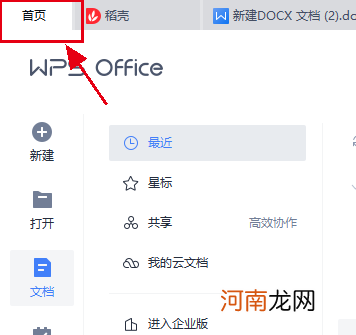
文章插图
打开WPS,点击首页
第二步,找到右上角的全局设置,也就是一个齿轮的图标,如下图所示
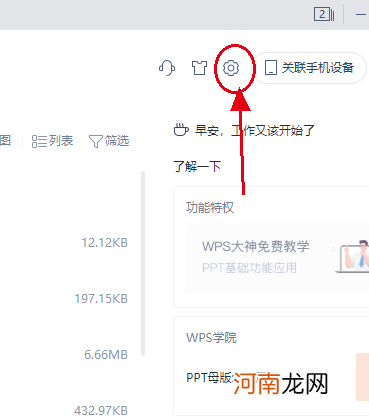
文章插图
找到齿轮图标,点击
第三步,点击配置和修复工具,如下图所示
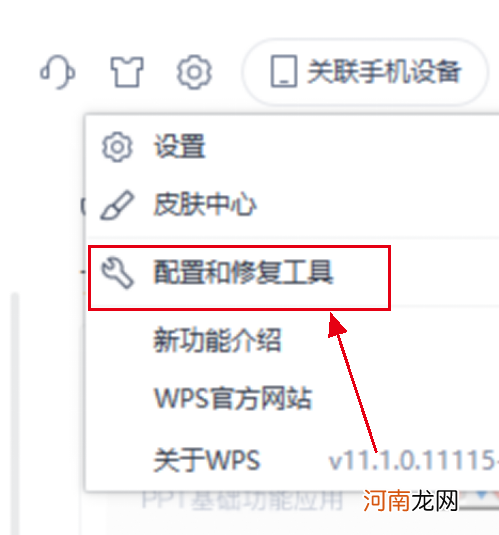
文章插图
点击配置和修复工具
第四步,选择高级选项,点击,如下图所示
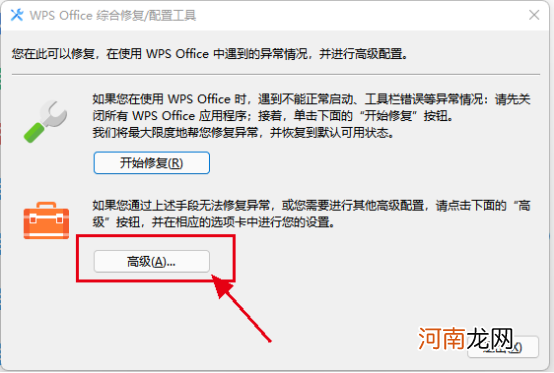
文章插图
点击高级选项
第五步,选择其他选项,并点击,如下图所示
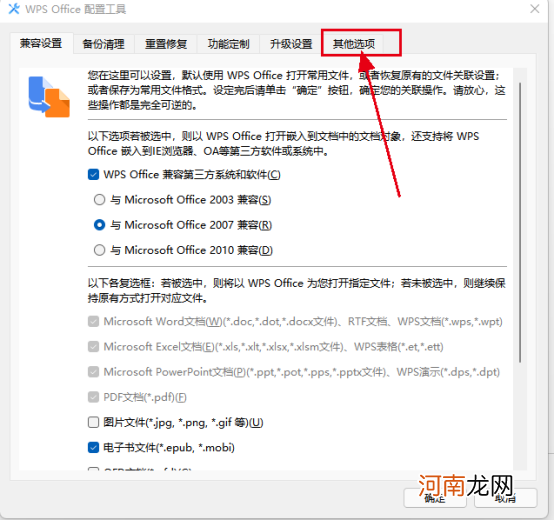
文章插图
点击其他选项
第六步,勾选关闭WPS热点和关闭广告弹窗推送后,点击确定
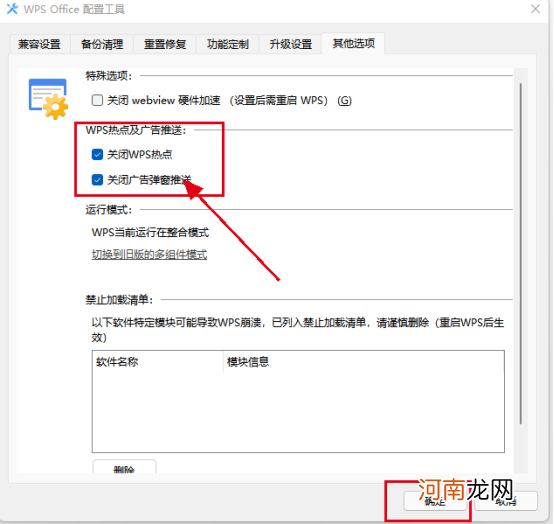
文章插图
【wps广告怎么关 wps的广告如何彻底取消】勾选关闭WPS热点和关闭广告弹窗推送后,点击确定
好了,这样就关闭了WPS的弹窗广告啦!!!美美哒!!!
- 剑三定国套怎么获得 剑网3定国套怎么获得
- 消逝的光芒结局怎么选择 消逝的光芒结局
- ps怎么变形 ps图片怎么任意变形
- wps文字横线怎么打 如何用wps打横线
- 怎么确定电话被拉黑还是关机 怎么确定电话被拉黑
- 飞利浦老人手机质量怎么样 飞利浦生产老年机吗
- 封神榜莲花为什么死了 封神榜莲花最后怎么了
- 醍醐灌顶下一句怎么对 高人指点醍醐灌顶的诗句
- 怎么悄悄定位别人手机位置 怎么偷偷的定位别人的位置
- 怎么查老婆跟谁开过房 老婆和谁开过房能查出来吗
